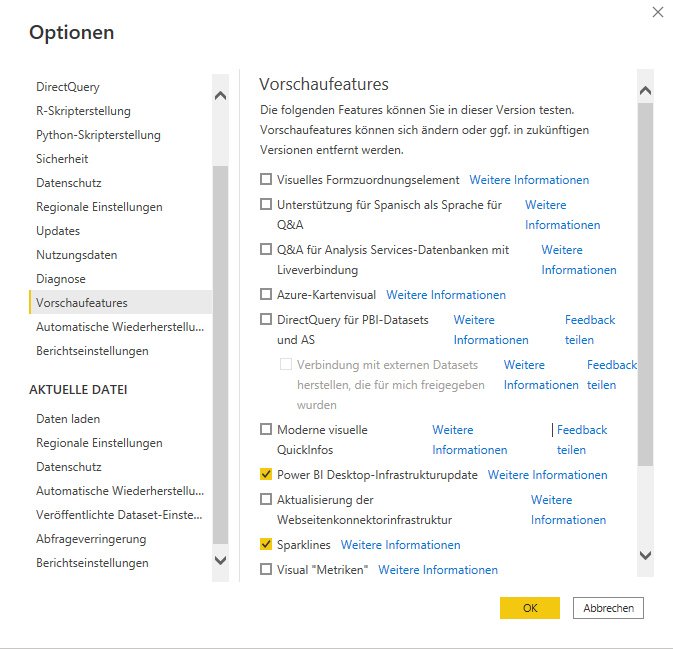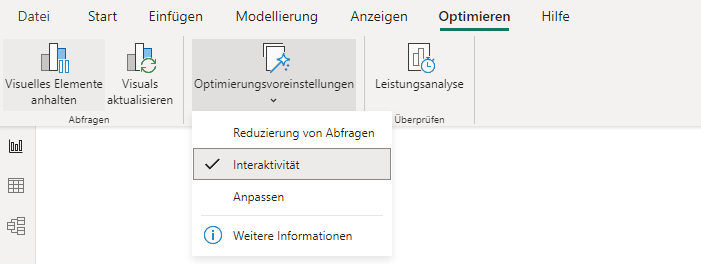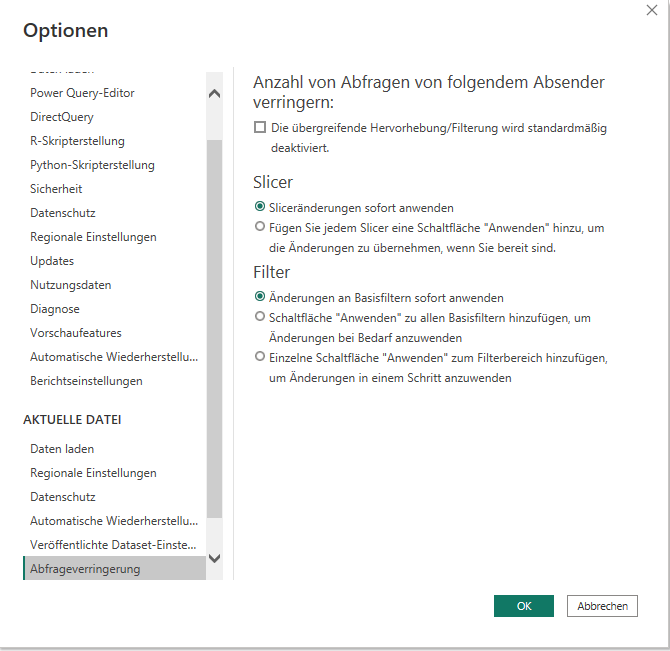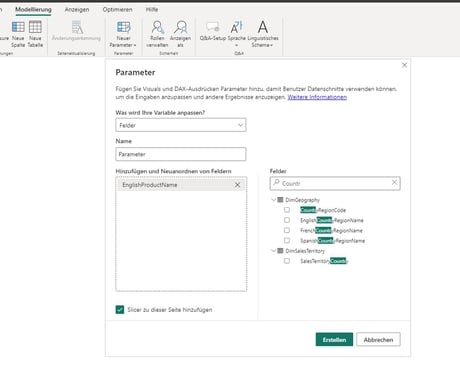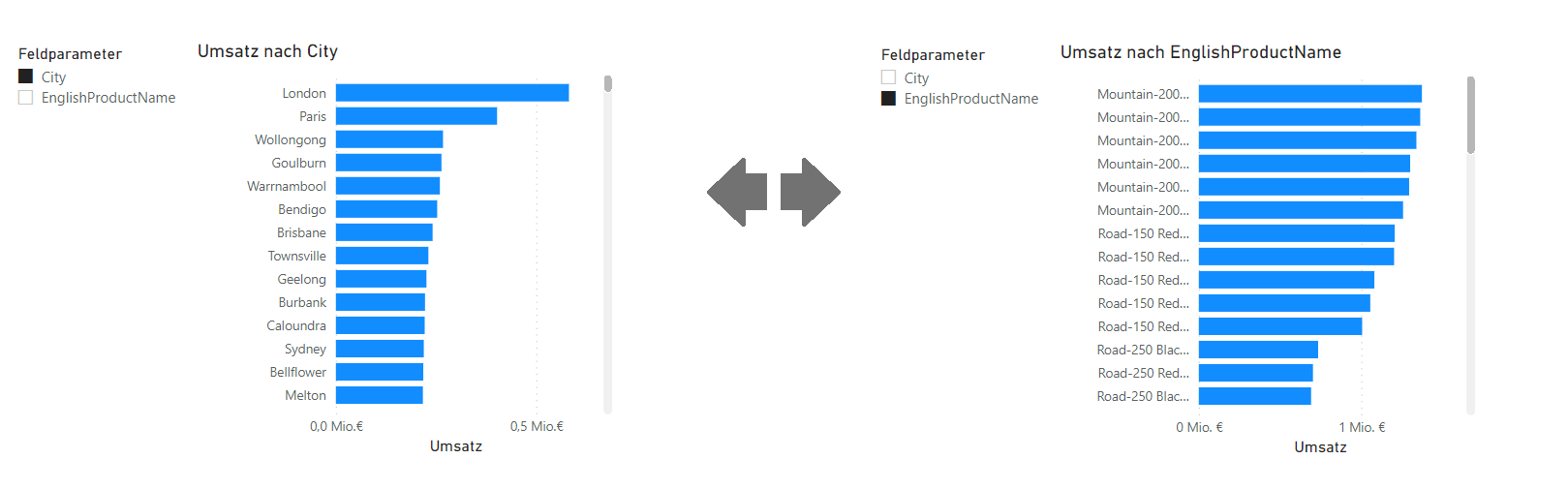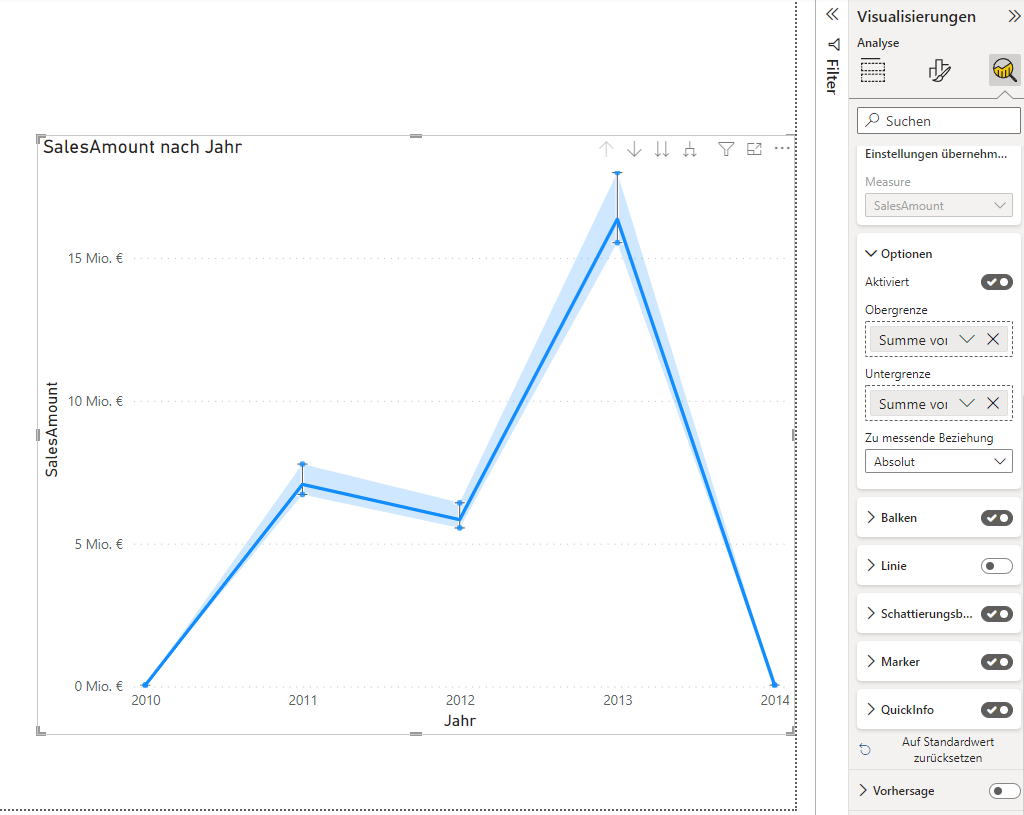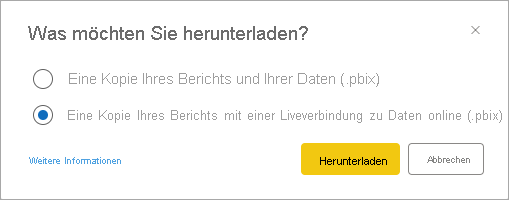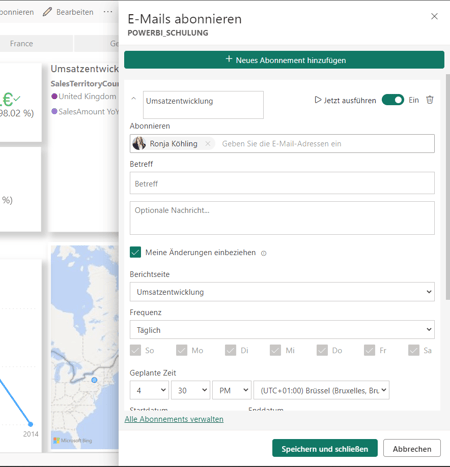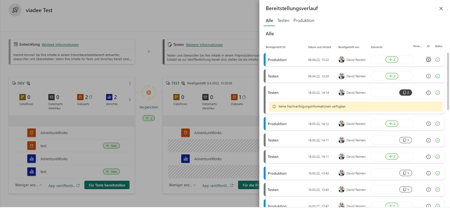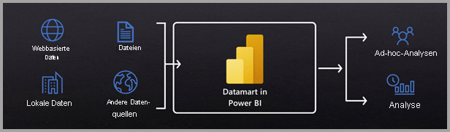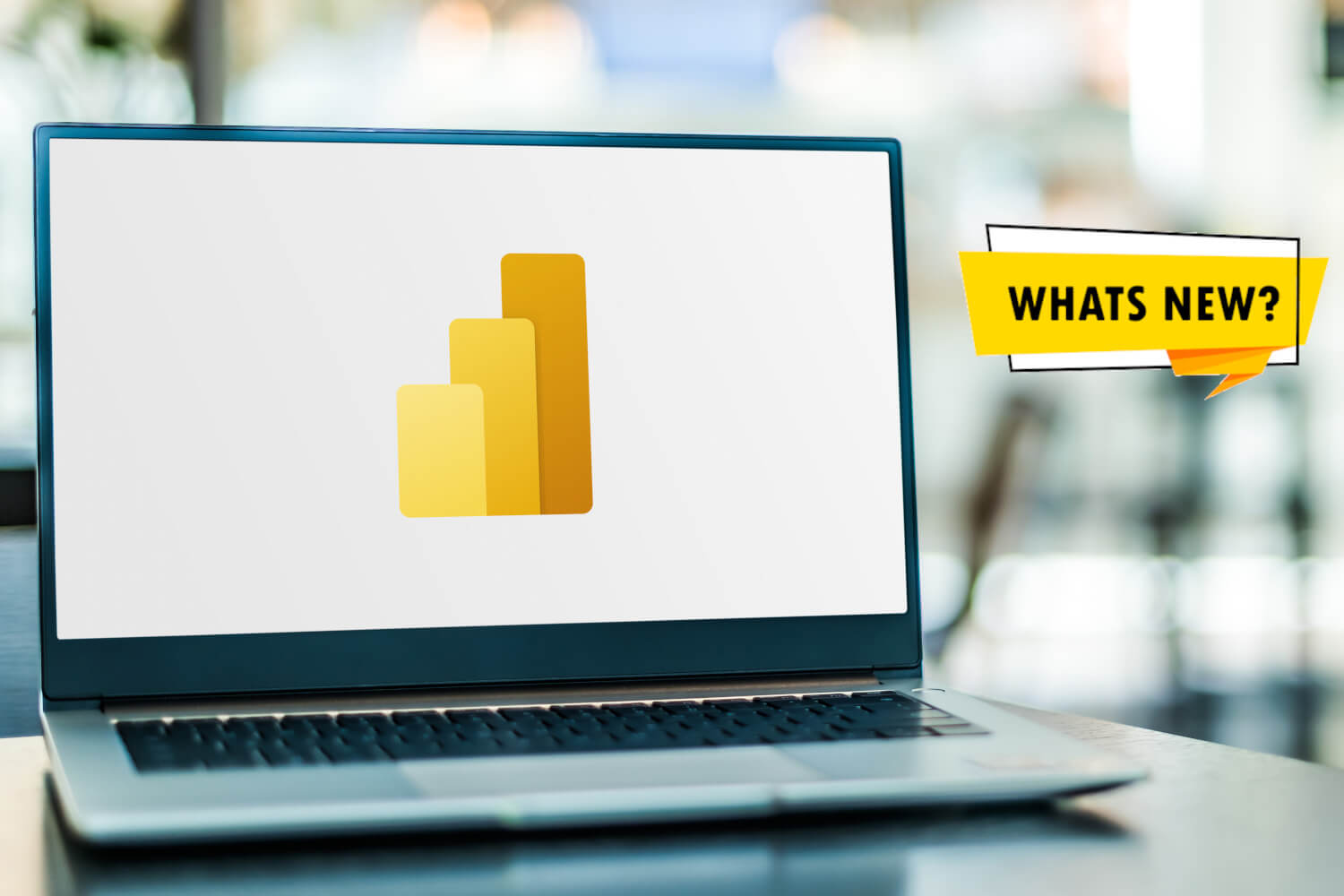
Monatlich veröffentlicht Microsoft neue Updates und Features für Power BI. Wir haben diese Updates genau unter die Lupe genommen und präsentieren interessante neue Features im Bereich Reporting, Modeling und Service.
Microsoft Power BI ist neben Tableau und Looker als Self-Service Reporting Software heutzutage nicht mehr vom Markt wegzudenken. Power BI ermöglicht Nutzer:innen eine interaktive Darstellung und Analyse der wichtigen Kennzahlen ihres Unternehmens. Mögliche Datenquellen sind Data Warehouses (DWHs), lokale Dateien oder andere Datenbanken.
Ihnen ist bestimmt aufgefallen, dass sich im Dezember das Farbschema von gelb zu einem blaugrün gewechselt hat. Dies ist nur ein kleines der zahlreichen Updates, die Microsoft monatlich in seinem Power BI Blog veröffentlicht. Somit werden die Möglichkeiten für Anwender:innen Reporting-Dashboards zu bauen immer umfangreicher.
Bereits in einem vorherigen Blogbeitrag haben wir uns die Neuheiten des 4. Quartals 2021 genauer angeschaut. Seitdem hat sich viel getan.
In diesem Beitrag wird eine Zusammenfassung der aus unserer Sicht besonders interessanten Features des Jahres 2022 aus den Bereichen Datenmodellierung, Reporting und Power BI Service vorgestellt:
- Optimierung der Abfrageperformance durch verbesserte Indices
- Neuheiten bei DAX-Ausdrücken
- Feldparameter zum dynamischen Umschalten der Measures oder Dimensionen
- Neue DAX-Funktionen "Networkdays"
- Vereinfachung bei Quick Measures
- Visualisierungsupdates - Error Bars
- Data Mart
- Deployment Pipelines
Einige Features sind nur mit Power BI Premium nutzbar. In diesen Fällen findet sich ein Hinweis in der Überschrift. Andere Features sind Preview Features, die erst in den Optionen aktiviert werden müssen.
Wählen Sie dazu Datei>Optionen und Einstellungen>Optionen aus und aktiveren Sie im Reiter 'Vorschaufeature' das jeweilige Feature. Unter Vorschaufeatures sind die aktuell als Preview verfügbaren Features aufgelistet, bis diese allgemein in Power BI integriert werden.
Bild: Aktivieren des Vorschaufeatures
Welche Updates im Power BI Reporting gibt es?
Optimieren Menüband
Das "Optimieren Menüband" ist ein im Dezember veröffentlichtes Preview Feature von Power BI. Hierdurch wird es unter anderem möglich, einzelne Berichtseiten oder Visuals zu "pausieren". Während der Pausierung werden die Visuals nicht geupdated, so dass zunächst in Ruhe das Visual konfiguriert werden kann.
Power BI bietet dazu drei Optimierungsvoreinstellungen an. Der Interaktivitätsmodus ist der bekannte Modus, bei dem Änderungen in Echtzeit sichtbar werden. Dieser eignet sich vor allem für den Importmodus, da die Daten bereits importiert wurden.
Um aufwendige und langlaufende Abfragen im DirectQuery Modus zu vermeiden, existiert die "Reduzierung von Abfragen" Einstellung. In dieser wird zu Filtern ein Button "Anwenden" hinzugefügt, sodass die Daten nicht direkt aktualisiert werden.
Die "Anpassen-Option" bietet die Möglichkeit, individuell die Aktualisierungen festzulegen und so die Abfragelast zu reduzieren. Nachfolgender Screenshot zeigt die Konfigurationsmöglichkeiten.
Feldparameter zum dynamischen Umschalten der Measures oder Dimensionen
Ein Feature, das uns besonders interessiert, da wir bisher immer ein Workaround verwenden mussten, sind Feldparameter. Mit diesen Parametern kann der Nutzer dynamisch zwischen den betrachteten Measures oder Dimensionen wechseln.
Wenn also zum Beispiel der Absatz entweder nach Stadt oder Produktname visualisiert werden soll, kann dies einfach mit den Feldparametern konfiguriert werden. Bisher war es hierfür notwendig eine extra Tabelle zu hinterlegen und diese als Filter für die richtige Dimension zu nutzen.
Der folgende Screenshot zeigt ein Beispiel. In dem Beispiel ist das Ziel, die Umsätze des Unternehmens beliebig nach Region (Stadt) oder Produktname anzuzeigen.
Der nächste Screenshot zeigt, wie ein Parameter angelegt wird. Es können sowohl Measures, berechnete Spalten als auch Dimensionen als Parameter verwendet werden. Innerhalb von Power BI wird ein Parameter erzeugt, der wie andere Felder in das Visual gezogen werden kann.
Parameter = {
|
Im Anschluss ist es beispielsweise möglich, per Auswahl zwischen der Darstellung mit Stadt- oder Produktnamen zu wechseln.
Im November wurde das Feature noch verbessert: Jetzt ist es möglich, mit den Feldparametern nicht nur Visuals zu filtern, sondern auch andere Slicer. Hierdurch ist es möglich, dynamische Abhängigkeiten zwischen Filtern abzubilden (Details und Beispiel finden Sie hier).
Aktuell ist dies noch ein Preview Feature und es wird noch nicht für AI und Q&A Visuals unterstützt.
Optimierung der Abfrageperformance durch verbesserte Indices
Ein Bereich in dem Power BI spannende Updates gebracht hat, ist die Performance der Querys. Hier wurden kleinere Verbesserungen an verschiedenen Stellen vorgenommen.
Eine ist die Indizierung von importierten String Spalten. Auf diese Weise werden Suchen von Zeichenketten beschleunigt. Das wirkt sich vor allem auf Data Analysis Expressions-Funktionen (DAX-Funktionen) wie contains aus. Daneben wurde die Filterung der Top N Werte bei DirectQuery verschoben, sodass es nicht mehr notwendig ist, alle Daten nach Power BI zu laden, wenn man nur die Top N Werte braucht.
Neue DAX-Funktionen "Networkdays"
Eine neue DAX-Funktion "NETWORKDAYS" ist hinzugekommen. Diese Funktion ermöglicht es, die vollen Arbeitstage zwischen zwei Tagen zu bestimmen.
Hierbei werden zwei Parameter neben den Daten berücksichtigt: Wochenenden und Feiertage. Als Default werden Samstag und Sonntag als Wochenende betrachtet, aber es kann alternativ jeder andere Wochentag oder zwei aufeinander folgende Wochentage verwendet werden. In dem Feiertagefeld werden die zu berücksichtigen Feiertage angegeben.
Die Anzahl der Arbeitstage zum Jahreswechsel könnte beispielsweise wie folgt berechnet werden:
= NETWORKDAYS ( |
Visualisierungsupdates
Ein Preview Feature, an dem im letzten halben Jahr gearbeitet wurde, sind Error Bars. Diese bieten die Möglichkeit, die Unsicherheit in den Daten abzubilden. Hierfür kann eine obere und untere Grenze für jeden Wert angegeben und visualisiert werden.
Im März wurde dieses Preview Feature das erste Mal vorgestellt. Seitdem wurde diese Möglichkeit auf weitere Visuals ausgeweitet, sodass inzwischen neben den Standard-Bar- und Liniendiagrammen auch gruppierte und XY Diagramme Error Bars visualisieren können.
Welche Updates in Power BI-Service gibt es?
Downloadmodi für Berichte
Beim Download von Power-BI-Berichten aus Power BI Service gibt es nun zwei verschiedene Auswahlmöglichkeiten: eine Kopie des Berichts und Ihrer Daten oder eine Kopie Ihres Berichts mit einer Liveverbindung zu Daten online herunterzuladen.
Bei der ersten Option wird der Bericht mit allen Daten heruntergeladen. Im Gegensatz dazu wird bei der zweiten Möglichkeit eine Liveverbindung zu den Daten hergestellt, d. h. es müssen nicht alle Daten heruntergeladen werden.
Das ist besonders praktisch in Anwendungsszenarien, in denen entweder das Dataset sehr groß ist oder beispielsweise wegen inkrementeller Aktualisierung kein Download der Daten möglich ist.
Abonnement inklusive gesetzter Filter
Oft sind in Power-BI-Berichten individuelle Filterkombinationen besonders spannend in der Auswertung. Um einfacher auf diese Berichte mit der gewünschten Filtereinstellung zuzugreifen, ist es nun möglich, bei dem E-Mail Abonnement anzugeben, ob Änderungen wie Filterungen berücksichtigt werden sollen.
Der nachfolgende Screenshot zeigt ein Beispiel, wie eine mögliches Abonnement inklusive aller Änderungen aussieht.
Historie von Deployment Pipelines (Premium Feature)
Mit dem Oktober-2022-Update hat Power BI eine Historie zu den Deployment Pipelines hinzugefügt. Während es bisher nicht nachvollziehbar war, wer, wann, welches Modell oder Report in Power BI Service veröffentlicht hat, ist dies nun für die einzelnen Stages nachvollziehbar.
Diese Deploymenthistorie bietet die Möglichkeit, Änderungen insofern nachzuvollziehen, dass das vorherige Modell, die Bearbeiter:in und der Status des Deployment bekannt sind. Für jedes Deployment wird angezeigt, welche Dateien neu hinzugefügt oder geändert wurden.
Allerdings fehlt bei diesem Feature weiterhin die Möglichkeit, die tatsächlichen Änderungen innerhalb des Modells oder des Reports nachzuvollziehen und mit der vorherigen Version zu vergleichen. Power BI verweist hier auf die Deployment Notes, die optional als Freitextfeld bei jedem Deployment angegeben werden können.
Bei den Deployment Pipelines handelt es sich um ein Premium Feature, unser Kollege Michael Brylka hat in einem Blogbeitrag eine alternative Möglichkeit vorgestellt, Deployment Pipelines für Power BI umzusetzen.
Für detaillierte Änderungen beispielsweise der DAX-Ausdrücke ist es notwendig, externe Tools zu nutzen, wie git oder ALM Toolkit.
Data Mart (Premium Feature)
Power BI bietet neuerdings eine Lösung, um Data Marts in Power BI zu erstellen. Eine verbreitete Ansicht in der Datenbanktheorie ist, dass zu einem DataWarehouse ein Kern (häufig auch CORE-DWH genannt) gehört, der alle relevanten Daten des Unternehmens sammelt. Dabei können die Daten aus verschiedenen Quellen zentral zusammengeführt und aufbereitet werden.
Von dem Kern-DWH leiten sich die verschiedenen Data Marts als unterschiedliche Sichten auf die gleichen Daten oder Teile von diesen ab. Ein DataMart enthält also nur die relevaten Daten für einen Geschäftszweige oder ein bestimmtes Team. Da die Datenstruktur der Data Marts sich aus demselben Kern ableitet, ist sie zwischen den verschiedenen Data Marts gut abgleichbar. Ad-hoc-Analysen auf einem Data Mart sorgen aber für Übersichtlichkeit, da sie nur die für den Kontext relevanten Datensätze zeigen.
Power BI selbst beschreibt die neuen Data Marts wie folgt: "Diese Funktion bietet im geschäftlichen Bereich tätigen Personen die Möglichkeit, zügig Data Warehouses zu erstellen und dazu Berichte zu erzeugen, ohne Code zu schreiben oder von der IT abhängig zu sein." (Quelle)
Dabei steht die Möglichkeit, relationale Datenspeicher innerhalb von Power BI mit einer intuitiven grafischen Nutzeroberfläche zu erstellen, im Vordergrund. Hierbei ist zu beachten, dass eine Erzeugung mehrerer Datenquellen, die nicht mit dem existierenden DWH vereinbar oder abgleichbar sind, nicht empfehlenswert ist.
Viel mehr können die Data Marts genutzt werden, um das existierende DWH mit weiteren für Nutzergruppen relevanten Daten unkompliziert anzureichern beispielsweise aus weiteren Systemen oder Excel Dateien.
Ein anderer Usecase ist der prototypische Aufbau eines DWHs. Es ist zu beachten, dass ‒ falls diese Daten für weitere Nutzergruppen relevant sind oder eine langfristige Anforderung besteht ‒ ein klassisches DWH erwägt werden sollte. Im Oktober 2022 hat Power BI hierfür ein Feature veröffentlicht mit dem die Rechte um eigene Data Marts zu erstellen, durch Admins begrenzt werden können.
Die von Power BI umgesetzten Data Marts werden als eigene Arbeitsbereiche definiert. Nachdem der ETL-Prozess (Extract, Transform, Load) umgesetzt wurde, werden die Daten in eine Azure SQL database geladen. So können die Data Marts mit anderen Nutzer:innen geteilt werden, als Datenquelle für Berichte genutzt oder sogar durch eine SQL-Abfrage angesprochen werden.
Innerhalb eines Arbeitsbereichs kann ein Data Mart erstellt und mit Hilfe von Power Query Daten aus verschiedenen Quellen extrahiert werden. Zu den Quellen zählen unter anderem existierende Data Warehouses, Datenbanken aber auch Excel- oder Sharepoint-Dateien.
Der gesamte ETL-Prozess für den Data Mart kann in Power BI umgesetzt werden. Hierbei kann eine grafische Oberfläche als No-Code Lösung verwendet werden.
Was hat Power BI 2023 geplant?
Auch für das kommende Jahr hat Power BI neue Features angekündigt. Eine Übersicht wurde hier veröffentlicht. Wir finden vor allem spannend, dass die Kontrolle von Power BI Admins über Custom Visuals verbessert werden soll. Power BI Admins können hiermit Aktionen einzelner Visuals verbieten. Aus Security-Perspektive ist dies wichtig für den Aufruf externer Dienste oder das Schreiben auf den lokalen Speicher. Diese Möglichkeit soll im März 2023 als Previewfeature veröffentlicht werden.
Im Bereich Power BI Premium ist eine automatische Skalierung von anspruchsvollen Queries auf mehrere Replikas geplant. Des Weiteren sollen Analysemittel für die Loganaylse bereitgestellt werden, um lange Wartezeiten bei Refresh oder Abfragen, Nutzungsverhalten und Bottlenecks zu erkennen. Für Deployment Pipelines wurden keine weiteren Updates für 2023 bekannt gegeben.
Für Data Scientists ist die Integration von Power BI Embedded in Jupyter Notebooks interessant. Während es bisher bereits möglich ist, Power BI Reports in Notebooks zu integrieren, ist für 2023 die Erstellung von Power BI Berichten aus Jupyter Notebook hinaus geplant. Ein großer Vorteil dabei ist, dass die Dataframes direkt in Power BI integriert werden und die Datenexploration ‒ sofern in Power BI gewünscht ‒ vereinfacht wird.
Fazit
Power BI fügt regelmäßig neue Updates hinzu. Wir haben einen Überblick interessanter neuer Features geschaffen. Vor allem kleine Änderungen, die den Arbeitsalltag erleichtern wie Feldparameter oder die neuen DAX-Formeln, finden wir überzeugend. Gespannt sind wir auf die Weiterentwicklung des Data Marts.
Haben wir Ihr Interesse geweckt, diese Features auszuprobieren aber Sie brauchen noch eine Einstiegshilfe in Power BI? Dann melden Sie sich gerne zu unserem PowerBI - Einstiegsseminar an oder starten Sie gleich mit dem Getting Started on PowerBI.
Unsere Lösungen und Angebote zum Thema finden sie auf unserer Seite zu Cloud Native BI.
Die Autor:innen

|
Ronja Köhling ist als Beraterin bei der viadee IT-Unternehmensberatung tätig. Ihre Schwerpunkte sind Künstliche Intelligenz und Data Mining.
|

|
Dr. Ina Humpert ist als Beraterin bei der viadee IT-Unternehmensberatung tätig. Ihr Schwerpunkt ist Data Science. |
zurück zur Blogübersicht